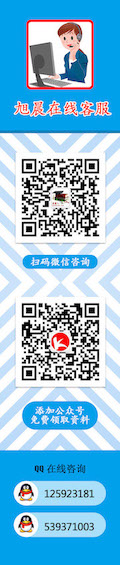各位考生:
我校2022年面向港澳台地区招收研究生初试、复试将采用网络远程方式进行,现就工作办法及操作要点说明如下:
(一)网络远程笔试
一、时间安排
网络远程笔试时间为2022年4月16日9:00-10:40。2022年4月14日开始,学校将分批逐个联系考生进行网络远程笔试设备调试,请考生务必保持联系电话畅通,及时关注相关通知信息,并提前做好相关准备。
二、笔试准备
1.认真阅读《首都师范大学2022年研究生招生网络远程笔试考场规则》(附件1)。
2.登录“内地(祖国大陆)高校面向港澳台招生信息网”报名系统自行下载打印《报名信息表》。报名表使用A4版白纸打印,正、反两面在使用期间不得涂改或书写。
3.考生本人持符合规定的身份证件、报名表、本人签字的纸质《首都师范大学2022年面向港澳台地区招收研究生网络远程笔试考生诚信考试承诺书》(附件2)(扫描版须于初试前发送至指定邮箱,详见附表)、自行分考试科目打印的《网络远程笔试答题纸模板》(A4版)(附件3)若干和黑色字迹签字笔参加笔试。
4.考生提前注册本人QQ号。各组监考员将以电话、短信等方式向考生提供QQ号。考生收到后,主动添加监考员QQ号,在发送的申请中注明“考生编号+姓名”。该QQ号只在笔试时用作信息通知和考卷提交,没有其他咨询解答功能。
5.考场安排确定后院系将通知考生,请保持手机畅通。
6.第一机位:
提前下载安装“腾讯会议”客户端,并注册账号:
https://cloud.tencent.com/act/event/tencentmeeting_free
提前下载并安装PDF文档阅读器。
第二机位:
提前下载安装“钉钉”客户端,使用报名时登记的手机号注册账号:
https://page.dingtalk.com/wow/dingtalk/act/download?spm=a213l2.13146415.4929779444.62.7f155e80j81XbE
三、设备、环境要求
考生在设备调试前,务必将用于初试笔试的网络设备和环境准备好,收到通知后,使用初试当天要使用的设备和环境进行调试。
具体设备、环境要求:
1.考生需要在安静、明亮的房间独立进行远程笔试,房间内除考生本人不能有其他人员。周围环境不得对笔试产生干扰。视频背景必须为真实环境。
2.房间内须保证网络信号质量满足视频通话需求,建议有线网络、Wi-Fi、4G/5G中准备2种及以上,优先使用有线网络。
3.准备支持“双机位”模式的软硬件,包括2部带摄像头的设备,支持高清视频通话的电脑或智能手机均可。第一机位设备摆放于考生正面,用于登录“腾讯会议”客户端,由于要显示试题,建议尽量使用电脑;第二机位设备摆放于考生侧后方45°,用于登录“钉钉”客户端,建议使用手机。
4.考生笔试时正向面对第一机位,保证头肩部及双手、答题区域出现在视频画面中,保证面部清晰可见,头发不得遮挡面部、耳部,不得佩戴帽子、耳饰、口罩、耳机、智能手表、手环及智能眼镜等。第二机位须保证视频呈现考生腰部及以上部位和第一机位的屏幕图像。
5.考生进行视频笔试的过程中,会议界面要始终全屏显示。除笔试需要打开的软件,不允许考生再运行其他网页或软件,设备须处于免打扰状态,特别是手机终端在笔试期间需根据系统特点关闭闹钟,拦截来电、短信、App通知等,保证笔试过程不受其他因素干扰或打断。
6.笔试全程,考生不得自行或允许他人截图、摄录、拍照、录屏、录音笔试情况,不得与外界有任何其他音视频交互,禁止将相关信息泄露或公布。
四、设备、环境调试演示




五、笔试流程
1.监考员将提前用QQ通知考生“腾讯会议”的会议号,考生提前40分钟,以双机位模式进入笔试考场,测试设备和检查笔试环境。考生不得迟到,开考前20分钟,考场立即锁定,未能按时进入考场的考生,视为主动放弃笔试。
2.第一机位设置:考生使用注册的腾讯会议账号在电脑上进行登录,点击“加入会议”输入“会议号”,并在“您的名称”中按:“考生编号+姓名”进行命名,同时选中“自动连接音频”和“入会开启摄像头”后点击下方“加入会议”按钮。
第二机位设置:考生登录“钉钉”客户端,等待监考员邀请,点击绿色按钮进入会议,在会议窗口下方选择“静音”,并关闭此终端扬声器。
3.当监考员点到自己姓名时,轮流手持符合规定的身份证件、报名表、《网络远程笔试考生诚信考试承诺书》向第一机位镜头展示,供监考员核查。
4.查验完成后,请静坐等待考试开始,不得无故离开会议室,不得在监考老师查验确认视频音频设备后私自调整视频和音频设备。
5.监考员播放《考场规则》音频。
6.试题发放:考试前2分钟由监考员将笔试试题在“腾讯会议”中以上传“文档”的形式发送给考生,考生下载后在电脑屏幕上打开。
7.答卷:考生在提前打印的A4纸答题模板上书写答案。在每页答题纸的最上方,按要求填写有关信息。
8.交卷:按照监考员的统一指令完成交卷,在接到指令之前,不得离开会议界面和关闭监控设备,不得调整“双机位”的角度。监考员下达考试结束指令后,考生立即停止书写。
监考员下达交卷指令后,保持第一机位继续开启,在其视频范围内,考生使用第二机位手机在5分钟之内将答题纸内容清晰拍照,以QQ(原图)发给之前添加QQ的监考员;10分钟内将答题纸扫描成PDF文档发至监考员QQ号所对应的邮箱(建议使用“扫描全能王APP”)。邮件主题为“考生编号+姓名+笔试答卷”,未按规定时间提交答卷,则按笔试成绩0分记。监考老师清点QQ中收到的答卷,确认无误后,考生方可离开会议。
对于同一页答卷重复发送的情况,以在规定时间内最后一次发送的答卷为准。考生在考试结束后24小时内,将纸质试卷寄回我校(地址详见附表),以寄出时间为准。
(二)网络远程复试
一、时间安排
网络远程复试时间为2022年4月23日至24日,具体安排详见分院(系)复试工作方案。各院系将于2022年4月21日开始分批逐个联系复试考生进行网络远程复试模拟。各院系复试模拟面试的具体安排,将通过首都师范大学网络远程复试平台短信通知考生,请考生务必保持联系电话畅通,及时关注相关通知信息,并提前做好相关准备。
二、设备、环境要求
考生在模拟面试前,务必将用于复试的网络设备和环境准备好,收到院系模拟面试通知后,使用复试当天要使用的设备和环境与院系进行网络远程复试模拟面试。
具体设备、环境要求:
1.考生需要在安静、明亮的房间独立进行远程面试,房间内除考生本人不能有其他人员。周围环境不得对复试产生干扰。视频背景必须为真实环境。
2.房间内须保证网络信号质量满足视频通话需求,建议有线网络、Wi-Fi、4G/5G中准备2种及以上,优先使用有线网络。
3.准备支持“双机位”模式的软硬件,包括2部带摄像头的设备,支持高清视频通话的电脑或智能手机均可。第一机位设备摆放于考生正面,安装Chrome浏览器最新版,用于登录首都师范大学网络远程复试平台,尽量使用电脑,操作系统建议为Windows10版本;第二机位设备摆放于考生侧后方45°,安装“钉钉”软件,可使用电脑或手机。
4.考生复试时正向面对第一机位,保证头肩部及双手出现在视频画面中,保证面部清晰可见,头发不得遮挡面部、耳部,不得佩戴帽子、耳饰、口罩、耳机、智能手表、手环及智能眼镜等。第二机位须保证视频呈现考生腰部及以上部位和第一机位的屏幕图像。
5.考生进行视频复试的过程中,视频复试系统要始终全屏显示。除复试需要打开的软件,不允许考生再运行其他网页或软件,设备须处于免打扰状态,特别是手机终端在复试期间需根据系统特点关闭闹钟,拦截来电、短信、App通知等,保证复试过程不受其他因素干扰或打断。
6.复试全程,考生不得自行或允许他人截图、摄录、拍照、录屏、录音复试情况,不得与外界有任何其他音视频交互,禁止将相关信息泄露或公布。
7.复试过程中,首都师范大学网络远程复试平台将采集考生图像信息,运用“人脸识别”、“人证识别”技术,综合比对考生与“报考库”、“学籍学历库”、“人口信息库”、“考生考试诚信档案库”中信息,加强对考生身份的审查核验,确保公平公正。
三、设备、环境调试演示





(三)其他注意事项
1.我校将使用考生在报名系统中提交的联系电话联系考生,请保持电话畅通,如有更换或填报错误,请准备本人手持符合规定的身份证件照片以及手签书面申请扫描件发至指定邮箱,并联系研究生院修改。
2.对于提交材料与实际情况不符、弄虚作假或保存、传播考试有关图像、音视频内容者,一经发现学校将取消其初试、复试、录取、入学资格或取消学籍。情节严重的,根据相关法律法规移交有关部门处理。
3.不论是否录取,所交材料一律不予退还。
(四)常见问题解答
1.Q:我是应届生,无法开具在读证明怎么办?
A:建议求助学校老师以扫描或拍照的方式获取电子版。
2.Q:我担心提交的复试资格审查材料不合格,过了要求提交的日期没有补救机会。
A:考生你好,请不要过分担心,首先务必按照我校要求的时间如实提交复试资格审查材料,如果院系在审核过程中发现问题的,可以按照院系的规定时间补充提交相关材料。
3.Q:我没有打印机,也不方便出门打印,承诺书如何签署呢?
A:可以手抄我校发布的《承诺书》全部内容并签字。
4.Q:我是应届生,已经返校了,没有符合要求的复试空间该怎么办?
A:建议向所在学校求助,帮助你获得一个良好的复试环境。
5.Q:主设备能否使用平板电脑进行面试?
A:可以登录系统,但有的不是很稳定,还是推荐使用台式机或笔记本电脑登录。
6.Q:副设备能否使用平板电脑进行面试?
A:可以,只要能正常登录、使用“钉钉”即可。
7.Q:副设备没有支架怎么办?
A:可以购买、借用一个三脚架或者发挥你和家人的聪明才智利用家中的现有物品改装一个,实现功能即可。
8.Q:主设备建议win10系统,win8、win7系统是否可以使用?
A:win8系统兼容性不好,不建议使用;win7系统可以使用,但是由于微软已停止更新,不安全。
9.Q:苹果系统是否可以使用?
A:主平台在苹果系统中运行不稳定,不建议使用;副平台可以使用苹果终端登录“钉钉”。
10.Q:有些系统无法使用谷歌浏览器,是否必须?
A:当无法使用时,推荐使用360极速浏览器。
11.Q:设备检测是否有次数限制或时间?
A:可以重复检测,不限次数。
12.Q:设备检测的时候有杂音,有回音,有延迟正常吗?
A:不必担心,进入面试室是不会的。
13.Q:很大声音的时候才有半截蓝条?
A:有声音即可。
14.Q:如果麦克风有问题的话出现的是什么提示?
A:没有提示,如果音量条不跳动,或者听不见声音说明有问题。
15.Q:摄像头检测不出来?
A:设备检测时摄像头是按高清标准检测的,进入面试后按标清检测。
16.Q:用电脑自带的摄像头可以吗?
A:能正常通过设备检测即可。
17.Q:在进行设备检测时,摄像头一会儿有,一会儿没有的原因是?
A:未使用谷歌浏览器或版本过低,请升级浏览器。
18.Q:设备检测时出现图像是竖着的情况原因是?
A:没有按规定使用要求的浏览器。
19.Q:面试平台测试的时候,摄像头一开始是能用的,但是大概一分钟左右就变成了黑屏?
A:可能是有两个摄像头,摄像头冲突了,禁用一个即可,或是本身设备问题。
20.Q:什么样子才算检测成功?
A:设备可以听见声音,可以看见自己画面。
21.Q:模拟面试平台的地址是?
A:模拟平台和正式平台是两个不同的网址,在正式登录下方有个模拟面试平台点击登录即可。
模拟地址:mock.yjszsms.com
正式地址:www.yjszsms.com
22.Q:如何取号?
A:在通过设备检测后点击下方取号按钮。
23.Q:系统里面,老师该如何邀请学生进入面试会议室呢?
A:考生只需要等待接受老师邀请即可。
24.Q:选择一台设备进行检测,确定这台后无法再更改了吗?
A:可以更改机器再次进行检测取号。
25.Q:面试平台登陆密码是什么?
A:院系会发送账号密码及地址到考生邮箱与手机短信,请关注。
26. Q:我之前测试时设备都是好好的,复试当天发现设备或者登陆面试平台时出现问题了,怎么办?
A:首先不要慌张,冷静查看是什么原因导致的,如果复试当天无法进行正常复试,请及时联系所在复试小组联系人。
27.Q:自身电脑设备出现问题?
A:百度或联系平台客服协助解决。
附表:
|
序号
|
联系方式
|
地址信息
|
|
1
|
邮 箱
|
bszs@cnu.edu.cn
|
|
2
|
地 址
|
邮编:100048,地址:北京市海淀区西三环北路105号首都师范大学研究生院
联系电话:+86-10-68901256
|
研究生院
2022年4月8日